
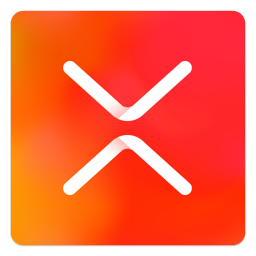
系统:WinAll 大小:147.1M
类型:办公软件 更新:2018-07-05 11:37

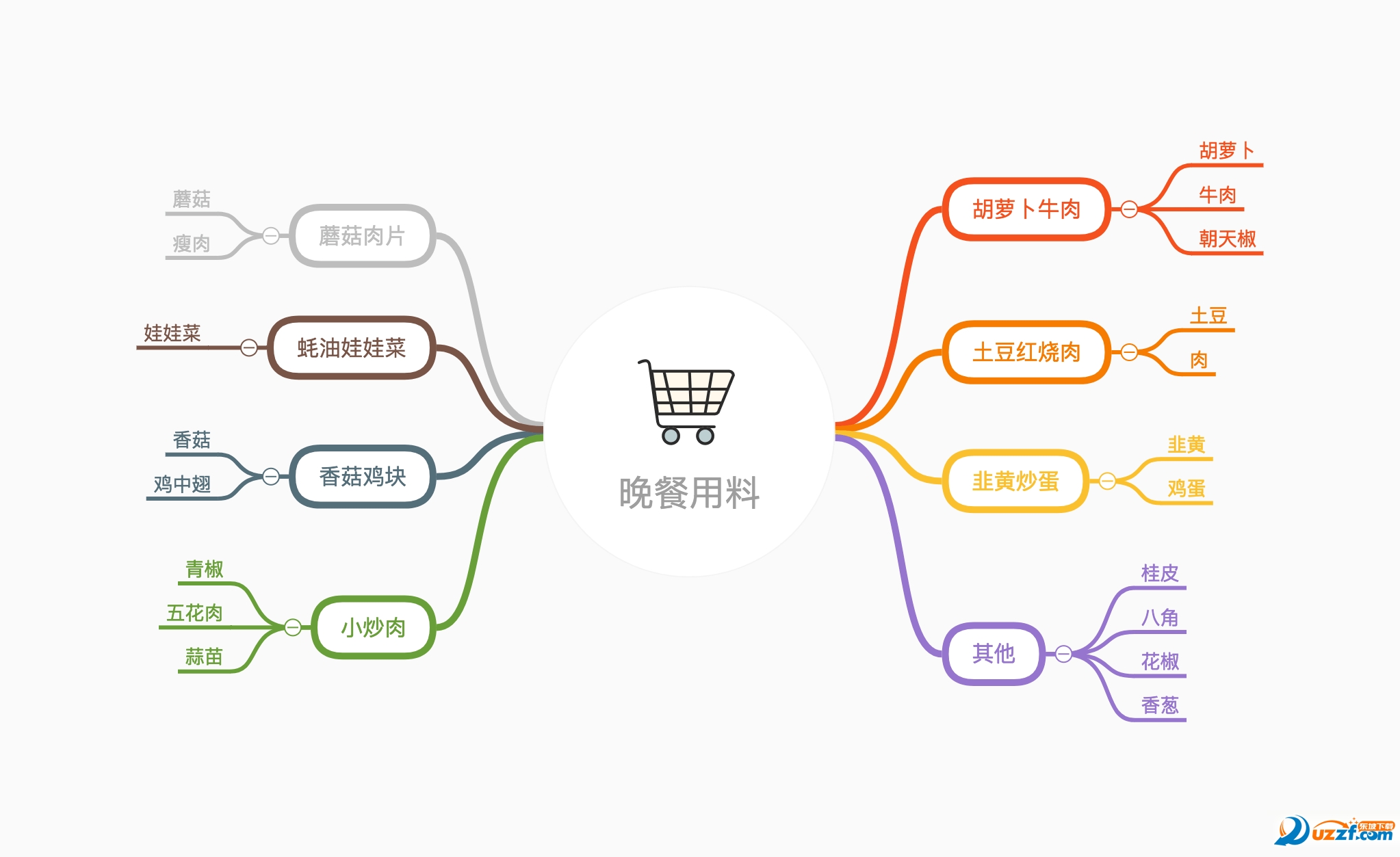
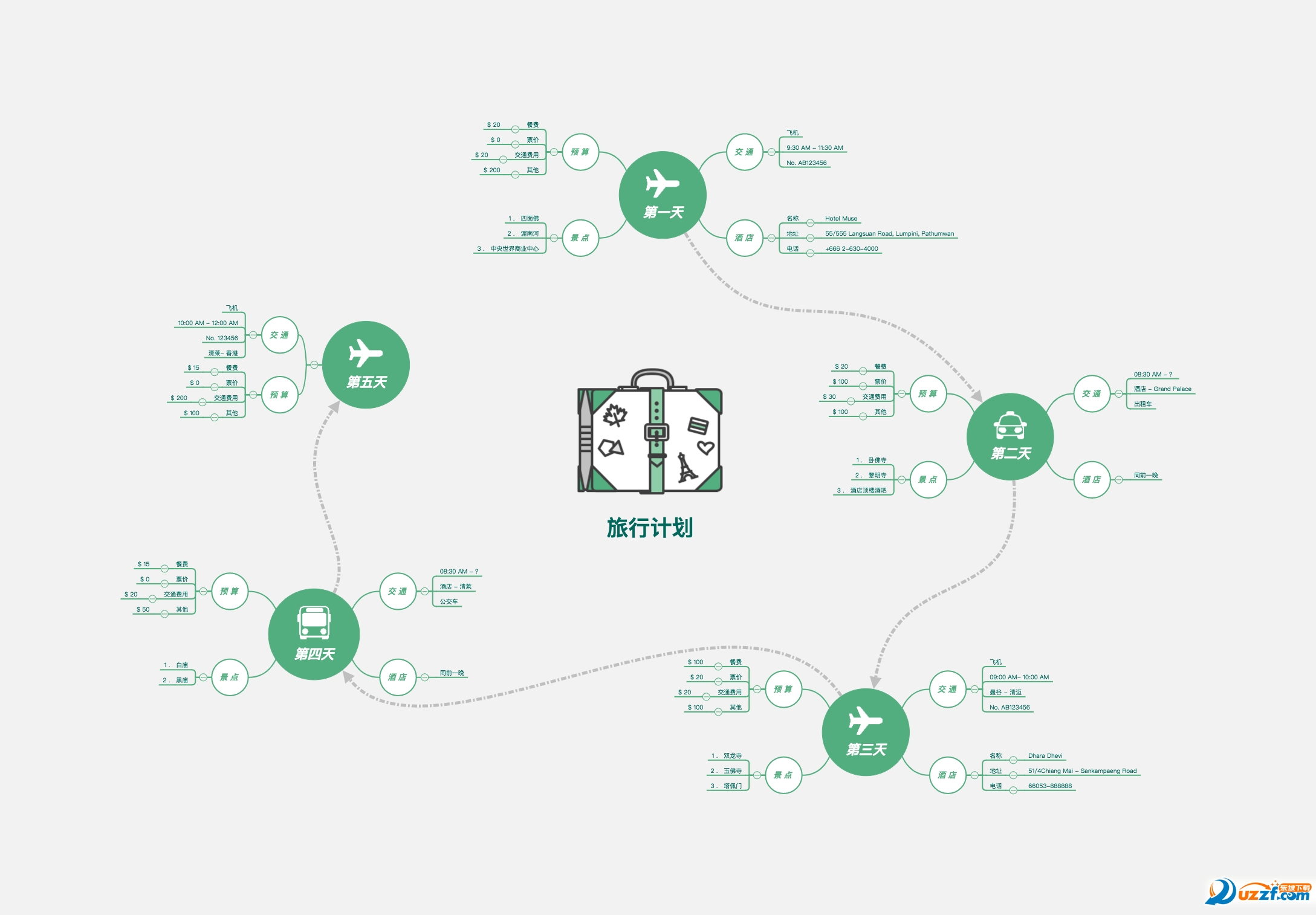
Xmind ZEN是全新打造的一款思维导图软件,界面清爽, XMind 8做到了完全兼容,内置30个精心设计的主题,让新手也能轻松上路。可以发挥自己的想象力,解锁思维导图的更多姿势,打破思维导图的固有模式,创建出极具个人风格的思维导图。
全新 Snowbrush 引擎
我们努力了3年,100% 重写了思维导图的引擎,着眼在未来的黑科技上,提升了思维导图的展示效果,丰富了绘图的元素。
充满惊喜的主题
XMind: ZEN 对所有主题进行了重新设计,为您的每一张导图都注入新的活力,专业的同时又不失丰富元素,好看到让人羡慕。
由于极大地改进了字体的渲染技术,无论你用 Mac 还是 Windows 创建思维导图,所有文字都以同一样式清晰呈现。XMind: ZEN 精选多款优质字体,爱上编辑导图,从未如此简单。
我们相信 Markdown 会为你带来更好的使用体验,将做好的图导出为 Markdown 格式后,会让你更易于阅读。
ZEN Mode
集专注于 ZEN 模式
ZEN 模式,寓意为禅,让专注变成一种习惯。进入 ZEN 模式,隐藏页面内多余的元素,帮助你全神贯注地绘制每一个主题,心无旁骛地完成工作。
贴纸,原创的更好
设计师原创的贴纸,每一个都精心绘制,更准确地满足你的需求,精彩无处不在。
100% 对 XMind 8 兼容
XMind: ZEN 对 XMind 8 做到了完全兼容,所有 XMind 8 拥有的图形结构,在 XMind: ZEN 中都能完美展现。
导出PDF和印象笔记
将思维导图导出为矢量的 PDF 文件,方便您将导图随意放大和清晰地打印。印象笔记的粉丝们还会惊喜地发现只需简单地点击,便可将导图分享到印象笔记中。
1、首先鼠标双击右键解压压缩包下载文件,根据系统选择安装包
2、运行安装程序,请耐心等待即可
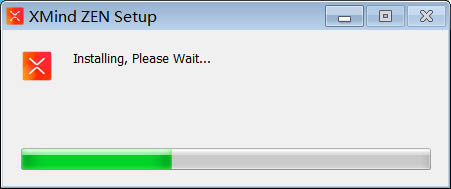
3、进入安装使用的界面,点击继续
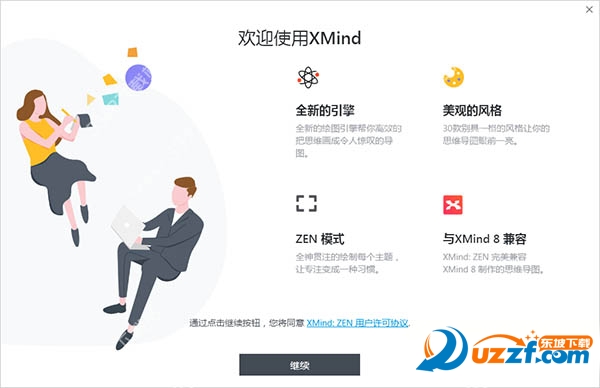
4、进入新建的界面,可以对您需要的模块进行快速的选择,点击创建即可
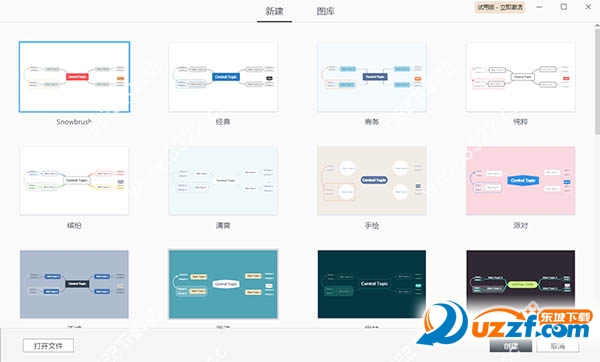
5、图库的界面支持对各种图形进行选择,支持打开

6、点击创建即可进入软件的主界面,可以对中心主题进行查看
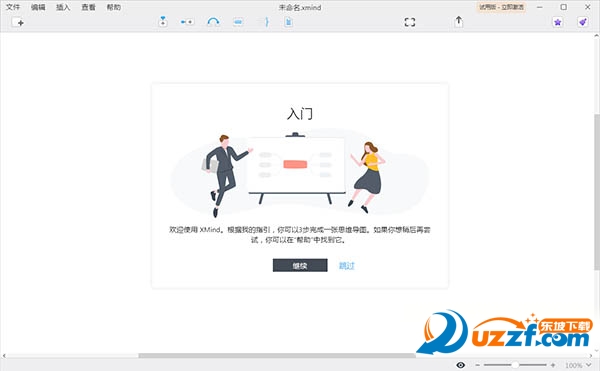
7、文件包括了新建、打开、最近打开、保存、另存为、设置密码、导入于、打印等
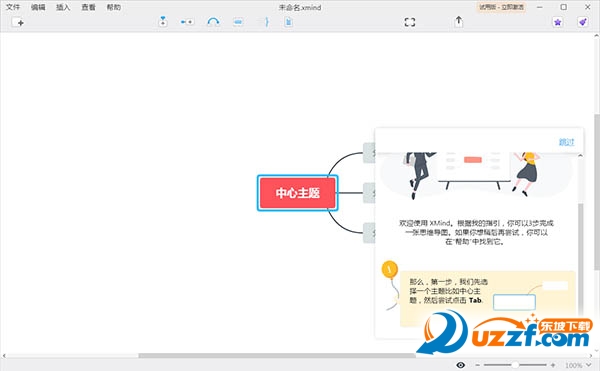
8、支持对打印机进行快速的设置,包括了打印机选择、份数、内容、页面尺寸等
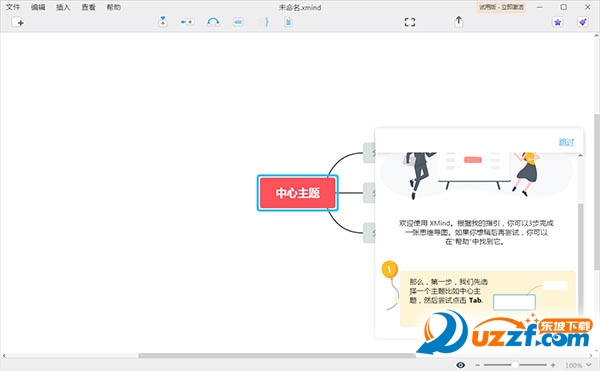
9、编辑包括了剪切、拷贝样式、前往中心主题、自由主题对齐等

由于XMind ZEN完整版是对于使用设备的数量有所限制,订阅用户需要对关联过的设备进行管理。这篇文章就来给大家介绍一下XMind ZEN的使用设备数量限制,以及管理设备的相关操作。
设备限制
XMind ZEN 桌面版:一个XMind ID可以同时在两台电脑上激活使用XMind ZEN,windows和Mac都支持。
XMind for iOS版本:一个XMind ID可以激活一台iPhone和一台iPad。
如果您订阅的是XMind ZEN桌面版+iOS版本的套餐,那么您的XMind ID可以同时在两台电脑,一台iPhone和一台iPad上使用XMind ZEN。
设备管理
您可以用您的XMind ID登录xmind.cn.,进入个人账户管理页面,选择“设备管理”。在那里,您可以查看到您登录过的所有设备的信息。点击设备后的“取消授权”,就可以取消您的XMind ID与该设备的关联。
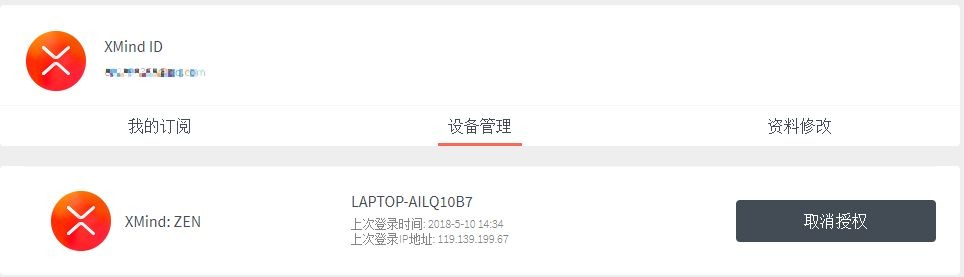
由于XMind ZEN的使用设备有限制,如果您的XMind ID登录的设备数量超过限制,我们的程序会向您作出提示。
XMind ZEN桌面版:如果您已经在两台电脑上登录了XMind ZEN,现在需要在第三台电脑上使用XMind ZEN。在您输入完账户密码选择登录时,程序会弹出对话框,让您选择取消关联一台之前已经登录激活的电脑。取消关联后,您方可登录激活进第三台设备。
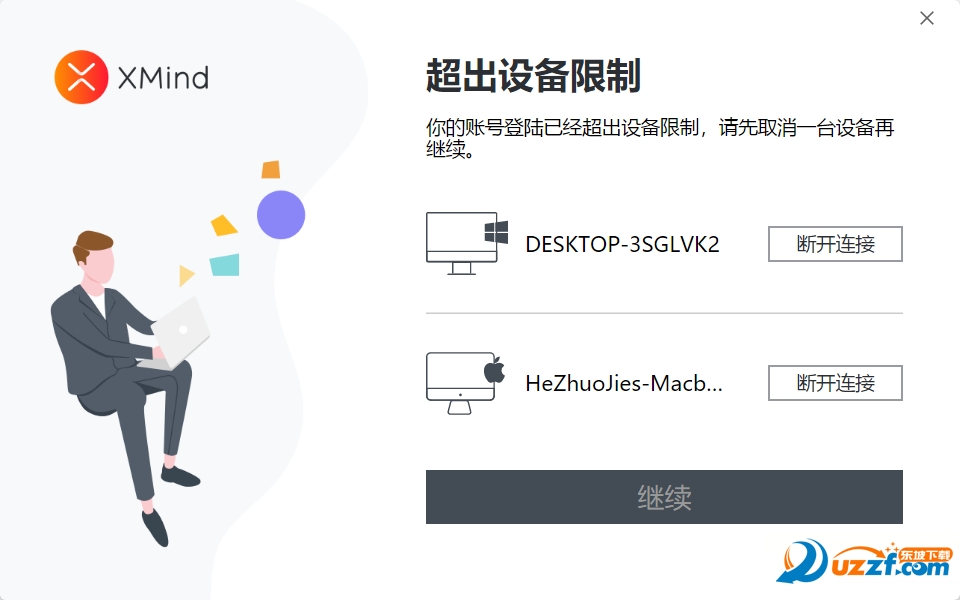
XMind for ios版:如果您已经登录激活了一台iPad,此时想要在第二台iPad上使用XMind。您输入账户密码后,可以直接成功登录。但第一台iPad会提示您已在另一台设备上登录,第一台iPad的登录状态解除。
应用信息